サジェスト
最終更新日: 2020年7月5日
R8 | R9
「見積書」モデルにおいて、「得意先」の項目にサジェストを適用した例を図1に示します。得意先コードとして "0" を入力すると、すぐに候補が表示されます。
候補から選択します。ここで参照連動を設定しておくと、候補から確定したタイミングで、参照連動の解決が行われます。(図2)
「得意先モデル」の「得意先コード」項目を検索条件として使うように設定します。また、この項目を「モデル参照(検索)」とします。
さらにモデル項目の詳細定義で、全文検索の欄を設定します。
図3の設定は、見積書モデルに行うものではありません。参照先のモデル(ここでは「得意先モデル」)の「得意先コード」項目への設定となります。
「全文検索を行う」設定で、"全文検索" を指定すると全文検索とサジェストの両方を利用できます。
全文検索とサジェストの両方を適用すると、検索用のインデックスファイルのサイズが肥大化します。サジェストでしか用いない場合は "サジェストのみ" を選択するようにしてください。
通常は "前方一致" を利用してください。"部分一致" を指定した場合は、候補が表示されるタイミングが2文字以上入力した後となります。
サジェストの候補表示数を指定します。未設定時の標準は 20 件です。この値は 1 以上を指定してください。
サジェスト入力機能を用いる側のモデル(上の例では「見積書」モデル)側の項目に設定します。
入力長を指定することもできます。
文字列の一致方法を指定することができます。
表示順序をカスタマイズすることはできません。サジェストで表示される候補の標準値は20件ですが、実際には大量のデータをソートした上で最上位の20件のみを表示しています。このソートルールは昇順か降順かのいずれか、となります。
例

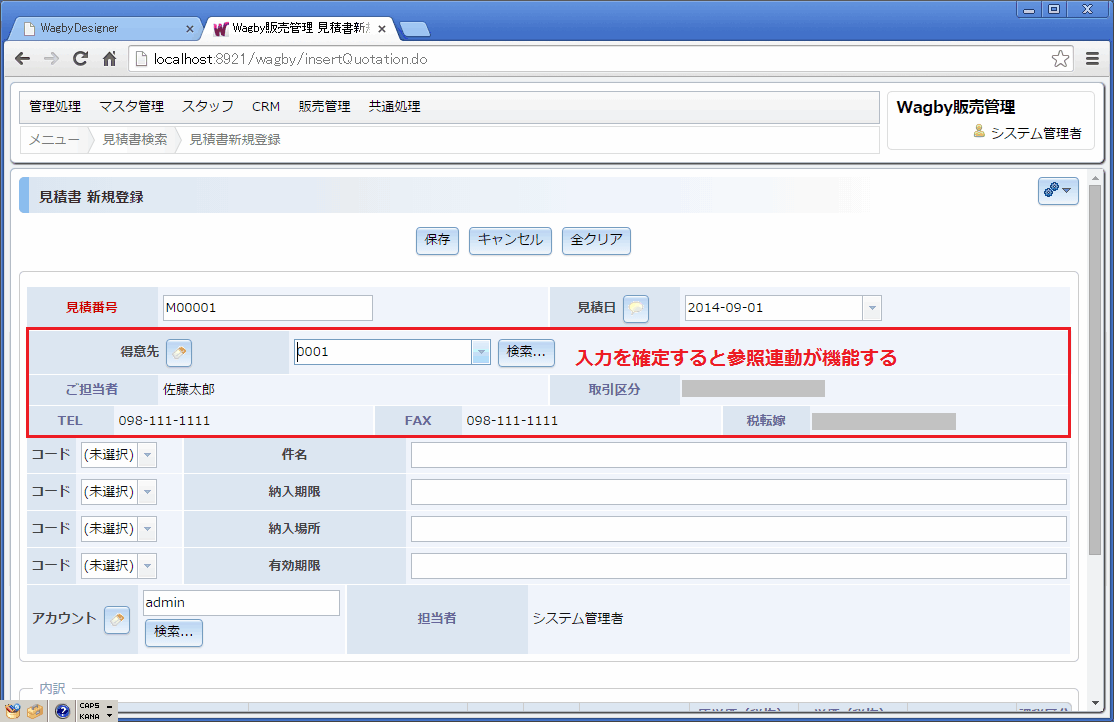
定義方法
サジェストされる側のモデル
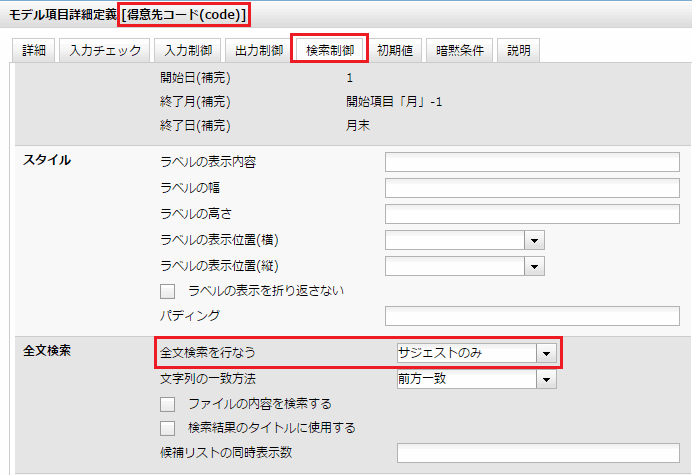
重要
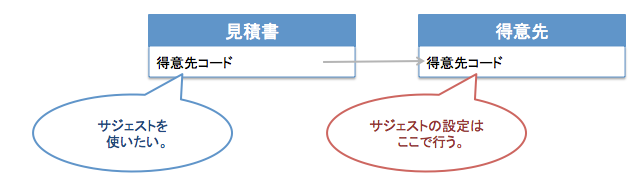
サジェストのみの設定
ここで "サジェストのみ" を指定することもできます。この場合は全文検索機能は利用できません。
ワンポイント
文字列の一致方法の選択
候補リストの同時表示数
サジェストを用いる側
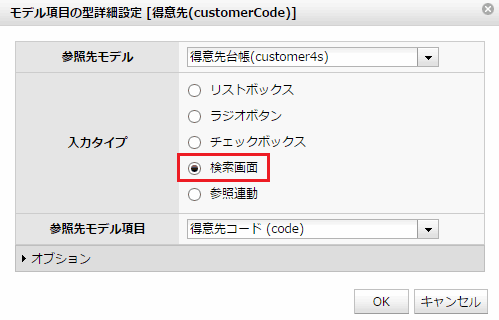
サジェスト入力欄の長さの指定

仕様・制約
設定できる項目
検索機能
前方一致検索
部分一致
表示順序(ソート)
注意
制約
サジェストの設定を行うモデルの主キーが複合キーの場合、サジェストの並び方に問題が生じることがあります。 R8.2.3 で対応しました。その他